baltun
Администратор
- Сообщения
- 11.533
- Реакции
- 2.770
- Баллы
- 1.833
Установка Cockpit на Centos 7
Если вам требуется установка и использование Doker контейнеров, то данный функционал добавляется в панель Cockpit отдельным модулем, который устанавливается аналогичным образом:
Стартуем сервис:
Добавляем в автозагрузку:
После этого, открыв браузер на http ://IP_or_name_server:9090, и авторизовавшись, переходим к управлению системой. Если не можете зайти — стоит добавить правила для firewalld:
После входа пользователя встречает панель мониторинга, показывающая графики нагрузки CPU, памяти, сети и I/O дисковых операций. Ниже показан сервер, на котором установлен Cockpit; что- бы получить по нему данные, достаточно щелкнуть по ссылке. Все настройки разбиты в шесть меню, назначение которых интуитивно понятны.
Установка Cockpit на Centos 8
Стартуем и добавляем в автозагрузку:
Настраиваем firewalld:
Смотрим работает Cockpit или нет.
После всех настроек переходим по адресу https://<Your-CentOS8/RHEL8-System-IP>:9090 и смотрим работу, скриншоты ниже прилагаются от Centos 8.
Папка для настройки сертификатов
Код:
sudo yum -y install cockpitЕсли вам требуется установка и использование Doker контейнеров, то данный функционал добавляется в панель Cockpit отдельным модулем, который устанавливается аналогичным образом:
Код:
sudo yum -y install cockpit-dockerСтартуем сервис:
Код:
sudo systemctl start cockpitДобавляем в автозагрузку:
Код:
sudo systemctl enable cockpit.socketПосле этого, открыв браузер на http ://IP_or_name_server:9090, и авторизовавшись, переходим к управлению системой. Если не можете зайти — стоит добавить правила для firewalld:
Код:
sudo firewall-cmd --reload
sudo firewall-cmd --add-service=cockpit
sudo firewall-cmd --add-service=cockpit --permanentПосле входа пользователя встречает панель мониторинга, показывающая графики нагрузки CPU, памяти, сети и I/O дисковых операций. Ниже показан сервер, на котором установлен Cockpit; что- бы получить по нему данные, достаточно щелкнуть по ссылке. Все настройки разбиты в шесть меню, назначение которых интуитивно понятны.
Установка Cockpit на Centos 8
Код:
dnf install cockpit -yСтартуем и добавляем в автозагрузку:
Код:
systemctl start cockpit.socket
systemctl enable cockpit.socketНастраиваем firewalld:
Код:
firewall-cmd --permanent --add-service=cockpit
firewall-cmd --reloadСмотрим работает Cockpit или нет.
Код:
systemctl status cockpit.socket
ss -tunlp | grep cockpit
ps auxf|grep cockpitПосле всех настроек переходим по адресу https://<Your-CentOS8/RHEL8-System-IP>:9090 и смотрим работу, скриншоты ниже прилагаются от Centos 8.
Папка для настройки сертификатов
Код:
nano /etc/cockpit/ws-certs.d/0-self-signed.certВложения
-
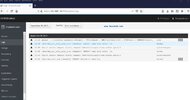 System-Logs-Cockpit-Dashboard-CentOS8-RHEL8.jpg75.1 КБ · Просмотры: 3
System-Logs-Cockpit-Dashboard-CentOS8-RHEL8.jpg75.1 КБ · Просмотры: 3 -
 Software-Updates-Cockpit-GUI-CentOS8-RHEL8.jpg77.9 КБ · Просмотры: 3
Software-Updates-Cockpit-GUI-CentOS8-RHEL8.jpg77.9 КБ · Просмотры: 3 -
 cockpit-status-centos8-rhel8-1024x358.jpg76.3 КБ · Просмотры: 2
cockpit-status-centos8-rhel8-1024x358.jpg76.3 КБ · Просмотры: 2 -
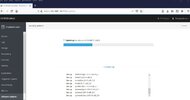 Install-Software-Updates-CentOS8-RHEL8.jpg54.1 КБ · Просмотры: 2
Install-Software-Updates-CentOS8-RHEL8.jpg54.1 КБ · Просмотры: 2 -
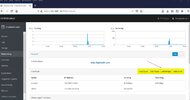 Networking-Cockpit-Dashboard-CentOS8-RHEL8.jpg69.3 КБ · Просмотры: 2
Networking-Cockpit-Dashboard-CentOS8-RHEL8.jpg69.3 КБ · Просмотры: 2 -
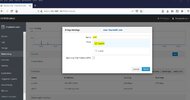 Add-Bridge-Cockpit-CentOS8-RHEL8.jpg64 КБ · Просмотры: 2
Add-Bridge-Cockpit-CentOS8-RHEL8.jpg64 КБ · Просмотры: 2 -
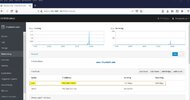 Bridge-Details-Cockpit-Dashboard-CentOS8-RHEL8.jpg72.4 КБ · Просмотры: 2
Bridge-Details-Cockpit-Dashboard-CentOS8-RHEL8.jpg72.4 КБ · Просмотры: 2 -
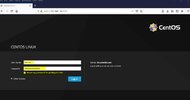 CentOS8-cockpit-login-screen.jpg40.8 КБ · Просмотры: 2
CentOS8-cockpit-login-screen.jpg40.8 КБ · Просмотры: 2 -
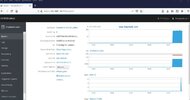 cockpit-dashboard-centos8.jpg72.2 КБ · Просмотры: 2
cockpit-dashboard-centos8.jpg72.2 КБ · Просмотры: 2
Последнее редактирование:
